Printers zijn moeilijk in te stellen en in te stellenproces houdt niet in dat de printer een gebruikersvriendelijke naam krijgt. Voor thuisprinters is dit niet zo'n probleem. De meeste huizen hebben slechts één printer en welke is verbonden met uw systeem of netwerk is degene waarmee u gaat afdrukken. Met printers op de werkplek is het anders. Je hebt misschien meer dan één. Als het moeilijk voor u is om de aangesloten printers bij te houden, moet u de naam van een printer wijzigen en deze een meer gebruikersvriendelijke naam geven die u helpt deze te identificeren.
Hernoem een printer
Om een printer te hernoemen, moet deze online zijnen verbonden met uw systeem. Het kan via het netwerk of via een draad worden aangesloten. De naam wordt gewijzigd onder de eigenschappen van de printer. U kunt het openen via de app Instellingen of via het Configuratiescherm.
Open de app Instellingen, ga naar de groep Apparaten vaninstellingen en selecteer Printers en scanner. U ziet een lijst met alle aangesloten printers. Selecteer de printer waarvan u de naam wilt wijzigen en u ziet er een knop ‘Beheren’ onder. Hiermee gaat u naar het instellingenscherm voor de printer. Blader omlaag en klik op de optie Printereigenschappen.

Als u het Configuratiescherm verkiest boven de app Instellingen, opent u Verkenner en plakt u het volgende in de locatiebalk.
Control PanelHardware and SoundDevices and Printers
Blader omlaag naar het printergedeelte en klik met de rechtermuisknop op de printer waarvan u de naam wilt wijzigen. Selecteer Printereigenschappen in het contextmenu.
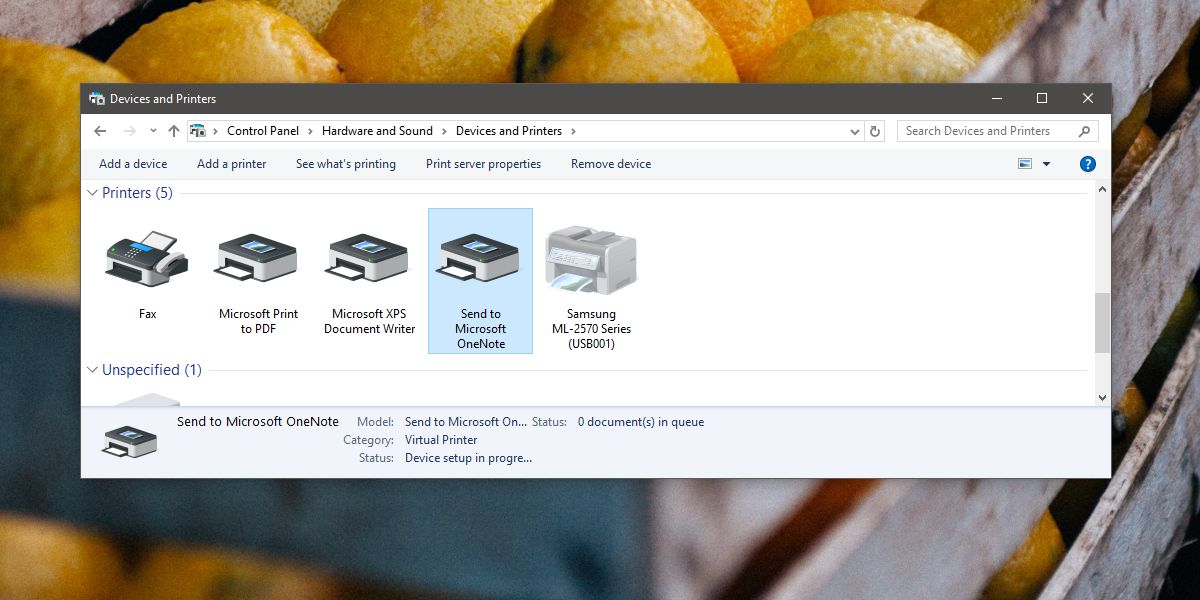
Ga in het venster Printereigenschappen naar deAlgemeen tabblad. Het allereerste veld op dit tabblad kan worden bewerkt en hier stelt u de printernaam in. Klik in dit veld en voer een gebruiksvriendelijke naam in voor uw printer. Dit eigenschappenvenster heeft een modelsectie, dus als u ooit de modelinformatie voor uw printer nodig hebt, gaat deze niet verloren na een eenvoudige hernoeming. Klik op OK als u klaar bent en de naam wordt bijgewerkt.
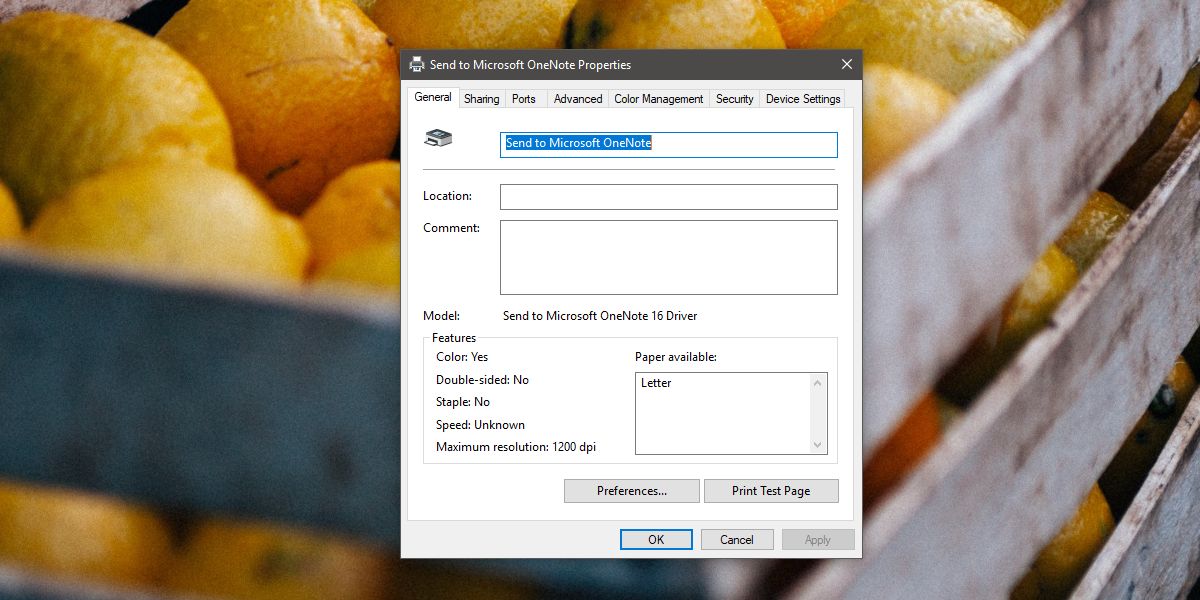
Deze wijziging wordt per systeem doorgevoerd. Wanneer u de printernaam wijzigt, wijzigt u deze alleen op uw systeem. Alle anderen die via een andere laptop / desktop verbinding maken met de printer, zien nog steeds de standaardprinternaam. Deze wijziging vereist geen beheerdersrechten, dus we vermoeden dat een netwerkbeheerder de naam op geen enkele manier kan wijzigen in de standaardnaam.
Als u dit doet voor printers die u op het werk gebruikt, geeft u deze een vriendelijke naam op de werkplek.













Comments